So finden und verwenden Sie Ihren ExpressVPN-Aktivierungscode – Außerdem eine Anleitung zur Fehlerbehebung bei der Aktivierung von ExpressVPN!
Um die Premium-Apps von ExpressVPN zu aktivieren, müssen Sie einen Aktivierungscode angeben. Lassen Sie uns also darüber sprechen, wie Sie Ihren ExpressVPN-Aktivierungscode finden und verwenden können. Und später werden wir einige verwandte, aber entscheidende Fragen beantworten.
Hier erfahren Sie zunächst, wie Sie zu Ihrem ExpressVPN-Aktivierungscode navigieren. Denken Sie daran, dass Sie ein aktives Abonnement für dieses VPN benötigen, bevor Sie fortfahren. Also, hier ist, was Sie tun müssen.
- Navigieren Sie mit einem beliebigen Webbrowser zur ExpressVPN-Anmelde-Website.
- Schauen Sie sich oben auf der ExpressVPN-Homepage um, wo Sie das Hauptnavigationsmenü der Website sehen. Sie müssen auf ‚Mein Konto‘ klicken. Wenn Sie ein Smartphone verwenden, verwenden Sie die Hamburger-Schaltfläche in der oberen rechten Ecke und wählen Sie Mein Konto. Nach einigen Augenblicken wird eine neue Seite geöffnet, auf der Sie nach Ihrer E-Mail-Adresse und Ihrem Passwort gefragt werden.
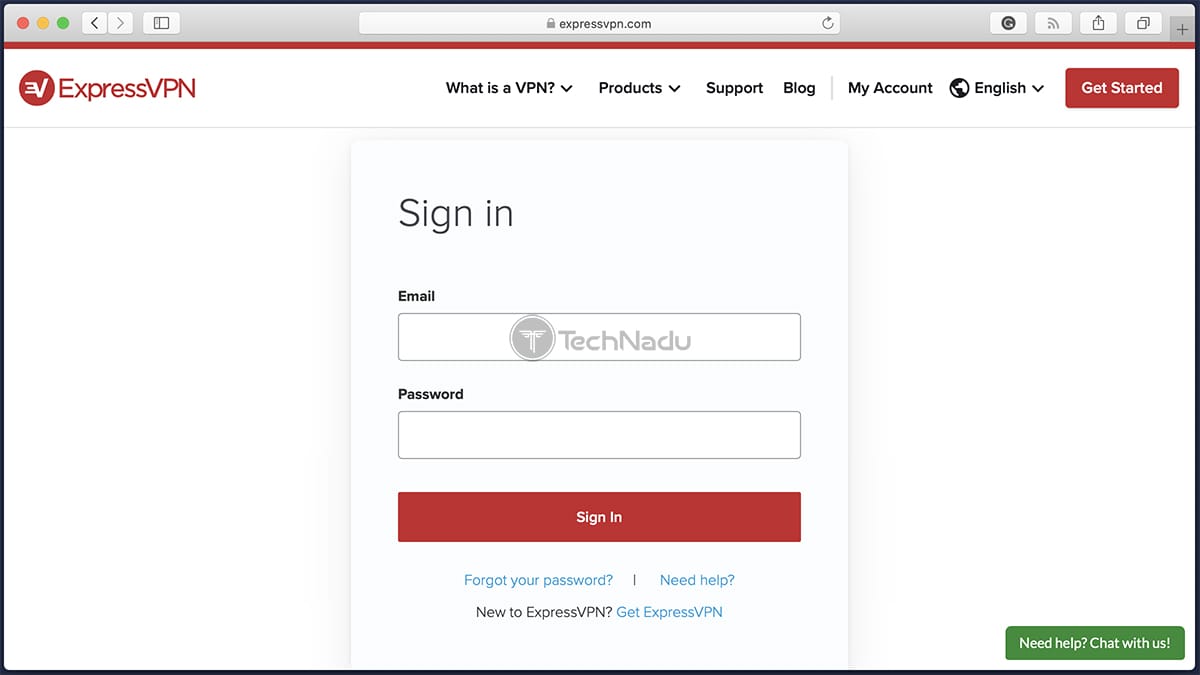
- Stellen Sie sicher, dass Sie dasselbe E-Mail-Konto verwenden, das mit Ihrem ExpressVPN-Konto registriert ist. Sobald Sie Ihre Anmeldeinformationen eingegeben haben, klicken Sie auf die rote Schaltfläche ‚Anmelden‘.
- Wenn Sie sich zum ersten Mal in Ihr Konto einloggen oder längere Zeit nicht darauf zugegriffen haben, fragt ExpressVPN nach einem Code. Überprüfen Sie also Ihren Posteingang und fügen Sie den Code ein, den Sie dort finden. Beachten Sie, dass dies nicht der Aktivierungscode von ExpressVPN ist. Dies ist einfach ein Code für den Zugriff auf Ihr webbasiertes Benutzer-Dashboard.
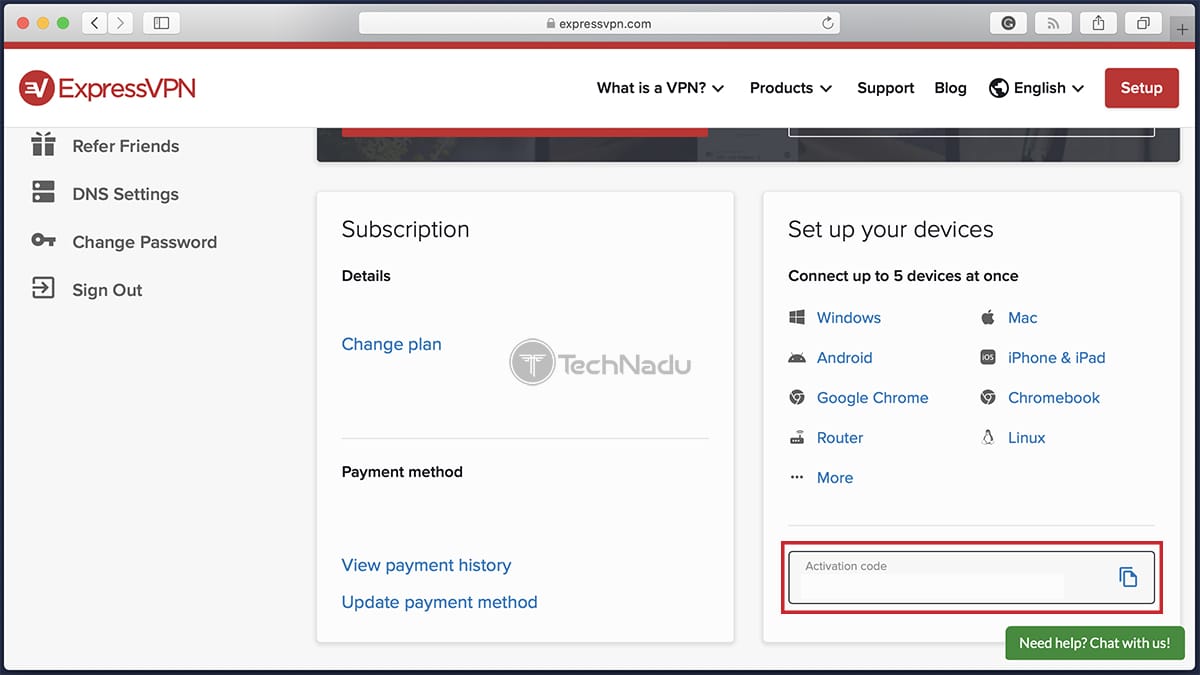
- In diesem Moment sollten Sie Ihr Konto-Dashboard auf der ExpressVPN-Website sehen. Schauen Sie sich die rechte Seite der Seite an. Sie sehen eine Karte mit dem Titel „Richten Sie Ihre Geräte ein.“ Im unteren Teil dieser Karte befindet sich Ihr ExpressVPN-Aktivierungscode.
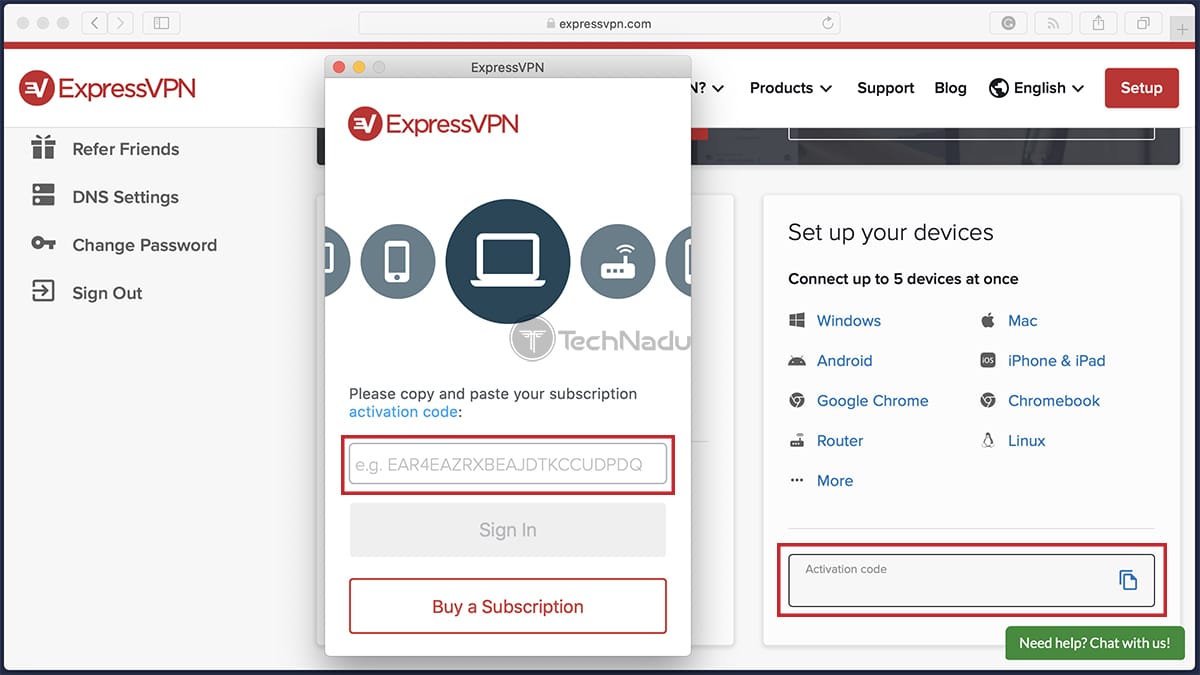
- Kopieren Sie abschließend Ihren Aktivierungscode und fahren Sie mit der Einrichtung von ExpressVPN auf Ihrem Gerät fort. Sobald Sie es einfügen, kann das VPN verwendet werden.
Warum, wann, Wo & Wie erhalte ich den Aktivierungscode von ExpressVPN?
Im Gegensatz zu anderen VPNs verwendet ExpressVPN eine innovative Methode, die die Anmeldung bei Ihrem Konto so einfach wie möglich macht. Genau hier kommt der Aktivierungscode des VPN ins Spiel, da jedes registrierte Konto einen erhält.
Weiterführende Literatur: Technadus ExpressVPN Review
Also, lassen Sie uns erklären, wann Sie einen ExpressVPN-Aktivierungscode benötigen, alle Möglichkeiten, einen zu erhalten, und andere Dinge, die Sie wissen sollten.
Wann müssen Sie einen ExpressVPN-Aktivierungscode verwenden?
Es gibt mehrere mögliche Situationen, in denen der Aktivierungscode von ExpressVPN unbedingt erforderlich ist. Denken Sie daran, dass es sich hier um einen sehr wichtigen Code handelt, der hauptsächlich für den Zugriff auf die VPN-App auf Desktop-Systemen erforderlich ist.
Sobald Sie ExpressVPN abonniert haben, erhalten Sie automatisch Ihren persönlichen Aktivierungscode. Sie werden es in den folgenden Fällen benötigen:
- Wenn Sie eine ExpressVPN-App auf Ihrem Gerät installieren: Dies gilt in erster Linie für ExpressVPNs Apps für Desktop-Systeme, da dieses VPN nur eine einzige Möglichkeit bietet, sich anzumelden (Sie können sich beispielsweise nicht mit Ihrer E-Mail-Adresse und Ihrem Passwort anmelden).
- Wenn Sie sich von ExpressVPN-Apps auf einem beliebigen Gerät abmelden: Standardmäßig bleiben Sie bei dieser VPN-App angemeldet, sodass Sie sie in Sekundenschnelle starten und verwenden können. Wenn Sie sich abmelden möchten, benötigen Sie Ihren Aktivierungscode, um sich wieder anzumelden.
- Falls Sie ExpressVPN deinstallieren und sich entscheiden, es neu zu installieren: Denken Sie daran, dass die Deinstallation von ExpressVPN alle Ihre Informationen über ExpressVPN von Ihrem Computer löscht. Aus diesem Grund wird ein Aktivierungscode benötigt, wenn Sie versuchen, ihn erneut zu installieren.
- Falls Ihr bisheriger Aktivierungscode abläuft: Dies geschieht normalerweise, wenn Ihr Abonnement abläuft, wodurch Ihr Aktivierungscode veraltet. Wenn Sie Ihr Abonnement verlängern, erhalten Sie einen neuen Aktivierungscode, auf den Sie über die Website des VPN zugreifen können.
Wo können Sie Ihren ExpressVPN-Aktivierungscode aktivieren?
Sobald Sie ExpressVPN abonnieren, generiert dieser VPN-Dienst automatisch Ihren benutzerdefinierten Aktivierungscode. Dies bedeutet, dass Sie für die Dauer Ihres Abonnements denselben Code haben, der in allen VPN-Apps verwendet werden kann.
Mit anderen Worten, der Aktivierungscode von ExpressVPN ist auf keine bestimmte Weise „aktiviert“. Stattdessen wird es Ihnen (oder Ihrem speziellen ExpressVPN-Konto) zugewiesen. Die einzige Möglichkeit, darauf zuzugreifen, besteht darin, sich wie oben beschrieben in Ihrem Konto anzumelden.
Können Sie den Aktivierungscode von ExpressVPN kostenlos erhalten? Gibt es einen Online-Aktivierungscode-Generator, um das Premium-Konto zu aktivieren?
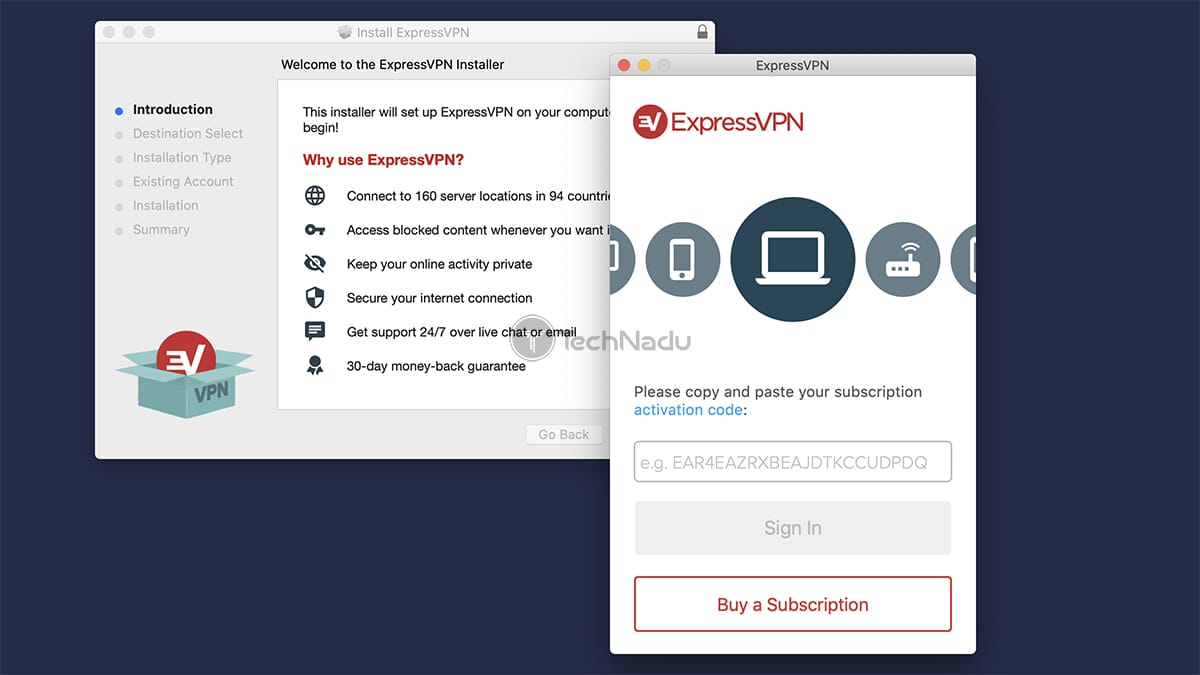
Viele von Ihnen haben wahrscheinlich versucht, nach ExpressVPN-Codegeneratoren oder vielleicht nach einer gecrackten Version zu suchen. Google wird eine lange Liste von Ergebnissen präsentieren – aber Sie werden nur eine Sache finden. Wir sprechen über Malware-Websites.
Tipp
Wir empfehlen dringend, Websites im Zusammenhang mit Piraterie zu meiden. Sie müssen hier sehr vorsichtig sein, da es auch viele gefälschte VPN-Websites gibt. Diese imitieren seriöse VPN-Dienste und wurden entwickelt, um Ihre persönlichen Daten, einschließlich Ihrer Zahlungsinformationen, zu stehlen.
Denken Sie auch an eine entscheidende Sache. Dienste wie ExpressVPN können nicht geknackt werden. Es gibt einfach keine Codegeneratoren, mit denen Sie jemals einen gültigen Schlüssel generieren können. Dafür gibt es mehrere Gründe.
- Aktivierungscodes sind einzigartig: Um Ihren Aktivierungscode zu erhalten, müssen Sie sich bei Ihrem Konto auf der ExpressVPN-Website anmelden. Um sich anzumelden, müssen Sie einen Code angeben, der an Ihre E-Mail-Adresse gesendet wird. Es gibt andere Systeme zur Sicherung Ihres Aktivierungscodes, die einfach nicht böswillig manipuliert werden können.
- Eine begrenzte Anzahl gleichzeitiger Verbindungen: ExpressVPN unterstützt bis zu fünf gleichzeitige Verbindungen. Sie können sehen, warum es für eine Anwendung wie diese unmöglich wäre, Raubkopien zu erstellen. Es gibt einfach keine Möglichkeit, mehr als fünf Verbindungen gleichzeitig zu verwenden.
- Potenziellen Missbrauch ausschließen: Denken Sie daran, dass es sich um ein VPN handelt, das keine persönlichen Daten protokolliert. ExpressVPN tut jedoch viel, um jede Art von Missbrauch zu bekämpfen. Da der Benutzer-Client ständig mit Servern „spricht“, kann das VPN leicht erkennen, ob jemand die Software manipuliert.
Nach all dem hoffen wir, dass Sie sehen können, warum es keine Raubkopien von ExpressVPN gibt. Sie sollten Ihre Zeit nicht damit verschwenden, nach einem zu suchen, da dies höchstwahrscheinlich zu Malware und anderen „versteckten“ Gefahren des Internets führen wird.
ExpressVPN Aktivierungscode funktioniert nicht? Probieren Sie diese Lösungen aus!

Wenn bei der Aktivierung Ihrer ExpressVPN-Kopie ein Problem auftritt, wird eine Fehlermeldung angezeigt, die den Zugriff auf das VPN verhindert. Um Ihnen Zeit und Mühe zu sparen, bieten wir verschiedene Lösungen für dieses Problem an, basierend auf der angezeigten Fehlermeldung.
- Fehlermeldung 1: „Ihr Aktivierungscode ist falsch. Bitte versuchen Sie es erneut oder wenden Sie sich an den Support“ – Sie haben wahrscheinlich versucht, Ihren Aktivierungscode einzugeben, und es gibt einen Tippfehler. Anstatt den Code einzugeben, empfehlen wir, ihn von Ihrem Konto (von der ExpressVPN-Website) zu kopieren. Stellen Sie außerdem sicher, dass Ihr Abonnement noch gültig ist (nicht abgelaufen).
- Fehlermeldung 2: „Bitte stellen Sie sicher, dass Ihre E–Mail-Adresse und Ihr Passwort korrekt sind“ – Sie haben wahrscheinlich Ihre E-Mail-Adresse oder Ihr Passwort falsch eingegeben. Achten Sie auf Sonderzeichen oder ob die Feststelltaste aktiviert ist. Sie können auch versuchen, sich auf der ExpressVPN-Website bei Ihrem Konto anzumelden. Versuchen Sie schließlich, Ihr Passwort zurückzusetzen (über die ExpressVPN-Website).
- Fehlermeldung 3: „Bitte überprüfen Sie Ihre Verbindung und versuchen Sie es erneut“ – Aus irgendeinem Grund glaubt ExpressVPN, dass Sie nicht mit dem Internet verbunden sind. Dies bedeutet, dass etwas verhindert, dass die Anwendung ihre Server kontaktiert, um Ihren ExpressVPN-Aktivierungscode zu validieren. Eine Lösung besteht darin, Ihre DNS-Einstellungen zu ändern. Für weitere Informationen, überprüfen Sie unten.
DNS-Parameter unter Windows ändern
- Navigieren Sie zu Systemsteuerung > Netzwerk und Internet > Netzwerk- und Freigabecenter > Adaptereinstellungen ändern.
- Klicken Sie nun mit der rechten Maustaste auf die aktive Verbindung und wählen Sie ‚Eigenschaften.‘
- Die Registerkarte ‚Networking‘ sollte nun ausgewählt sein. Klicken Sie auf ‚Internet Protocol Version 4‘ und dann auf die Schaltfläche ‚Eigenschaften‘ direkt darunter.
- Klicken Sie auf das Optionsfeld „Verwenden Sie die folgenden DNS-Serveradressen.“ Sie können mit „1.1.1.1“ und „1.0.0.1.“ Dies sind die DNS-Server von Cloudflare.
- Klicken Sie nun auf ‚OK‘, bis Sie alle geöffneten Fenster schließen. Kehren Sie zum ExpressVPN-Anmeldebildschirm zurück und versuchen Sie erneut, sich anzumelden. Sie können auch die ursprünglichen DNS-Einstellungen wiederherstellen, sobald Sie sich beim VPN angemeldet haben.
Ändern der DNS-Parameter unter macOS
- Gehen Sie zu Apple > Systemeinstellungen > Netzwerk.
- Sie müssen die aktive Verbindung auswählen und anschließend auf ‚Erweitert‘ klicken.‘
- Stellen Sie sicher, dass Sie die Registerkarte ‚DNS‘ auswählen. Klicken Sie auf ‚+‘ in der unteren linken Ecke und geben Sie die folgenden Adressen ein – 1.1.1.1 und 1.0.0.1.
- Klicken Sie auf ‚OK‘ > ‚Übernehmen. Kehren Sie dann zu ExpressVPN zurück und versuchen Sie erneut, sich anzumelden.
- Denken Sie daran, dass Sie zu den ursprünglichen DNS-Parametern zurückkehren können, sobald Sie das VPN verwenden.
Ändern der DNS-Parameter unter Linux
- Navigieren Sie zu Einstellungen > Einstellungen > Netzwerkverbindungen.
- Anschließend müssen Sie die gerade aktive Webverbindung auswählen. Klicken Sie auf ‚Bearbeiten‘ und wählen Sie dann ‚IPv4-Einstellungen.‘
- Um fortzufahren, wählen Sie ‚Nur automatische (DHCP) Adressen.‘ Im DNS-Server-Feld, gehen Sie vor mit 1.1.1.1 und 1.0.0.1 – und klicken Sie dann auf ‚Übernehmen.‘
- Kehren Sie zur ExpressVPN-App zurück und versuchen Sie erneut, sich anzumelden. Wenn Sie Erfolg haben, wissen Sie, dass Sie Ihre neuen DNS-Einstellungen auf die ursprünglichen Parameter zurücksetzen können.
Ändern Sie DNS-Parameter auf Android
Jedes Android-Gerät verfügt über eine andere Benutzeroberfläche. Aus diesem Grund ist es unmöglich vorherzusagen, wie genau die folgenden Schritte auf Ihrem Telefon aussehen werden. Daher geben wir Ihnen allgemeine Richtlinien, die auf den meisten modernen Android-Smartphones funktionieren sollten.
- Öffnen Sie die App Einstellungen und gehen Sie dann zu ‚Netzwerk & Internet.‘
- Sie müssen in die Wi-Fi-Einstellungen gehen und anschließend die derzeit aktive Wi-Fi-Verbindung auswählen. Stellen Sie sicher, dass Sie die Einstellungen dieser bestimmten Verbindung öffnen.
- Wählen Sie ‚Erweiterte Optionen‘ und ändern Sie dann die IP-Einstellungen in statisch.
- Sie werden nach zwei DNS-Adressen gefragt, also stellen Sie sicher, dass Sie 1.1.1.1 und 1.0.0.1 verwenden. Speichern Sie Ihre neuen DNS-Parameter und beenden Sie die App Einstellungen.
- Versuchen Sie, sich erneut bei Ihrem VPN anzumelden, indem Sie Ihren ExpressVPN-Aktivierungscode angeben. Wenn alles gut geht, können Sie die ursprünglichen DNS-Parameter wiederherstellen.
Ändern der DNS-Parameter unter iOS
- Gehen Sie zu Einstellungen > WLAN > und tippen Sie dann auf Ihre aktuelle Internetverbindung.
- Ändern Sie unter ‚DNS‘ von ‚Automatisch‘ in ‚Manuell‘. Entfernen Sie dann alle vorhandenen DNS-Server, die möglicherweise auf Ihrem Bildschirm angezeigt werden.
- Tippen Sie auf ‚Server hinzufügen‘ und fahren Sie mit 1.1.1.1 und 1.0.0.1 fort – den DNS-Servern von Cloudflare. Speichern Sie Ihre Einstellungen und kehren Sie zu ExpressVPN zurück.
- Sobald Sie sich angemeldet haben, können Sie zur App Einstellungen zurückkehren und Ihre DNS-Parameter auf ihre ursprünglichen Werte zurücksetzen.
Ändern der DNS-Parameter auf Routern
- Zuerst müssen Sie über die IP-Adresse auf Ihren Router zugreifen. Wenn Sie versucht haben, ExpressVPN darauf zu installieren, kennen Sie die IP-Adresse wahrscheinlich bereits. Wenn Sie dies nicht tun, sollte eine Google-Suche mit der genauen Modellnummer ausreichen.
- Melden Sie sich dann bei Ihrem Router-Admin-Panel an. Suchen Sie eine Gruppe von Einstellungen für DNS-Parameter.
- Stellen Sie sicher, dass Sie die DNS-Adressen von Cloudflare verwenden – 1.1.1.. und 1.0.0.1. Speichern Sie diese, kehren Sie dann zu ExpressVPN zurück und versuchen Sie, sich anzumelden.
- Wenn alles gut geht, können Sie zu den ursprünglichen DNS-Parametern auf Ihrem Router zurückkehren.
Falls Sie weitere Fragen haben, wissen Sie, dass Sie sich immer auf den Support von ExpressVPN verlassen können. Die Website dieses VPN bietet die Möglichkeit, live mit Support-Mitarbeitern zu sprechen, die Ihnen bei der Lösung von Problemen helfen sollten. Sie können auch jederzeit eine E-Mail senden an [email protected] .